Corel painter是一款非常优秀的电脑绘画软件,该软件有自带的笔刷,还有丰富的图案画笔,图案画笔可以绘制出各种形状的图形,相信很多小伙伴都很感兴趣。本期内容为大家分享painter怎么使用图案画笔绘制图形?以下是详细内容。
painter怎么使用图案画笔绘制图形?
1、鼠标双击电脑桌面的painter快捷图标,进入到painter绘画操作界面。
2、点击界面上方的“文件”菜单,在弹出的下拉框中点击“新建”,创建一个大小合适的画布。也可以按“Ctrl+N”快捷键新建画布。

3、点击左侧工具栏中的“画笔工具”,在画笔工具中点击“图案画笔”,接着再根据自己的需求选择样式,调整尺寸。
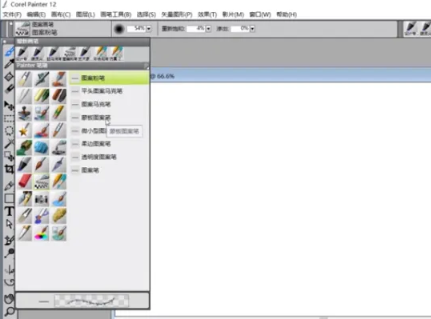
4、设置完成后,就可以在画布中绘画了,操作过程非常地简单。
总结:
打开painter绘画软件,点击界面上方的“文件”选项,在弹出的下拉框中点击“新建”,创建画布,在画笔工具中点击“图案画笔”,接着就可以在画布中绘画了。
以上就是小编分享的“painter怎么使用图案画笔绘制图形?painter插画入门教程”相关内容。希望以上内容能对您有所帮助,小伙伴们我们下期再见哦~

